SwiP - Android жүйесіне арналған Tasker бағдарламасына тегін балама. Tasker - Android құрылғыларын бағдарламалауға арналған көп функционалды қосымша Tasker басқа ar-ға ауысады
«iOS жүйесінде Tasker сияқты нәрсе бар ма?» - бұл сұрақ көбінесе мобильді операциялық жүйелер туралы пікірталастарды жоққа шығарады. iOS жүйесінде де, ішінде де жоқ Windows MobileБұл қолданбаға қашықтан ұқсайтын құрал жоқ. Көптеген озық пайдаланушылар үшін Tasker бұрыннан ондаған ақылы қосымшаларды алмастыра алатын міндетті құралға айналды. Бүкіл веб-сайттар мен форумдар оған арналған, бірақ біздің журналда біз Tasker туралы бір рет жазғанбыз.
Tasker дегеніміз не? Бұл смартфонды автоматтандыру құралы, ол құрылғының бір немесе басқа жүйелі немесе жүйелі емес оқиғаларға реакциясын бағдарламалауға мүмкіндік береді. Мысалы, Tasker смартфонның бетін төмен қаратып, жауап ретінде дыбысты өшіре алады. Ол батарея деңгейі 30%-ға дейін төмендегенде жұмыс істей алады және смартфонды 2G режиміне ауыстырады. МЕН Tasker көмегіменбағдарламалауға болады GPS қосуұшыруға жауап ретінде Google қолданбаларыКарталар немесе түнде ұшу режимін қосу.
Датчиктерге немесе құрылғы күйіне қатысты кез келген дерлік жүйе оқиғасын Tasker әрекетті, қолданбаны іске қосу, ақпаратты көрсету немесе диалогтық терезелерді құру үшін пайдалана алады. әртүрлі элементтербасқару. Мүмкіндіктер тұрғысынан Tasker қазірдің өзінде нарықта қол жетімді көптеген плагиндермен кеңейтілуі мүмкін толыққанды визуалды бағдарламалау ортасына айналды.
Өзіңізді құрғыңыз келе ме дауыстық командалар? Мәселе жоқ, нарықта AutoVoice плагині бар. Автоматты түрде жасау мүмкіндігі қажет қашықтықтан басқарубасқа құрылғы немесе компьютер? Бұл үшін AutoRemote бар. Төмен деңгейге қол жеткізу туралы не деуге болады Android параметрлері? Қауіпсіз параметрлер сіздің қызметіңізде.
Tasker қалай жұмыс істейді?
Жоғарыда айтқанымдай, Tasker принципі белгілі бір оқиғаларға және смартфонның күйіндегі өзгерістерге жауап беруге негізделген. Tasker терминологиясында бұл контекстер деп аталады. Белгілі бір тапсырманы бір немесе бірнеше әрекеттерден тұратын мәтінмәнге тіркей аласыз. Әрекет қолданбаны іске қосудан белгілі бір параметрлерді өзгертуге дейінгі кез келген нәрсе болуы мүмкін. Жағдайда егер туралы айтып отырмызұзақ мерзімді контекст туралы (таңертеңгі тоғыздан кешкі беске дейін, орналасқан жер және т.б.) бір оқиғаға қарағанда (мысалы, қолданбаны іске қосу) жұмыс істейтін «шығу тапсырмасы» болуы мүмкін. контекст аяқталғаннан кейін.
Контексттің, тапсырманың және әрекеттер тізбегінің қосындысы профиль деп аталады. Іске қосылғаннан кейін бірден Tasker бірінші профильді жасауды ұсынады - экранның төменгі жағындағы «плюс» түймесін басып, қажетті оқиғаны немесе контекстті таңдаңыз (мысалы, уақыт). Әрі қарай, ол оған тапсырма қосуды, оған атау беруді және қажетті әрекеттерді анықтауды ұсынады. Әрекеттер анықталғаннан кейін профиль белсенді болады. Кез келген уақытта профильді экспорттауға және оны басқалар пайдалануы үшін желіде жариялауға болады.
Профильдерден, контексттерден және тапсырмалардан басқа, Tasker «сахна» түсінігіне ие. Бұл сценарийдің бір түрі диалогтық терезелертүймелермен, сырғытпалармен және басқа элементтермен Android интерфейсі. Көрініс негізгі Tasker экранының үшінші қойындысында орналасқан көрнекі өңдегіштің көмегімен жасалуы мүмкін, содан кейін мәтінмәндермен және тапсырмалармен байланыстырылады, осылайша толық дерлік қосымшаны жасайды. Tasker App Factory көмегімен оны APK бумасына салып, Google Play сайтында орналастыруға болады.
Tasker ішіне енгізілген әрекеттер жиынтығы Google Play-де үлкен көлемде қол жетімді үшінші тарап плагиндерінің көмегімен айтарлықтай кеңейтілуі мүмкін. Мен олардың кейбірін жоғарыда айттым, басқаларын кейінірек қарастырамыз. Tasker плагиндері көптеген танымал қолданбаларға кіреді, сондықтан оларды автоматтандыруға болады. Атап айтқанда, Tasker Screen Filter, Rsync Backup, Folder Sync, DashClock сияқты қолданбаларды басқаруға қабілетті.
Tasker қалай жұмыс істейді?
Оның ішінде Тапсырмашы жұмысыекі пернені пайдаланады Android мүмкіндіктері: Хабар алмасу және ОЖ ашық сипаты. Көптеген басқа операциялық жүйелерден айырмашылығы, Android компоненттері негізінен бір-бірімен байланысты емес және байланысу үшін хабар алмасу жүйесіне сүйенеді. Хабарламалар белгілі бір қолданбаға/сыныпқа арналған болуы мүмкін немесе кез келген орнатылған қолданба арқылы оларды қабылдауға мүмкіндік беретін таратылым сипатына ие болуы мүмкін (broadcastIntent).
Таратылатын хабарлар Android жүйесінде қолданбаларды жүйе оқиғалары туралы хабардар ету сияқты тапсырмалар үшін пайдаланылады: батареяның төмен деңгейі, GPS қосу/өшіру, SMS қабылдау және т.б. Бастапқыда мұның бәрі жүйе мен үшінші тарап қолданбаларының үйлесімді жұмыс істеуі үшін ойлап табылған, бірақ Tasker мұндай хабарламаларды «контекст» идеясын жүзеге асыру үшін пайдаланады.
Сонымен қатар, Android үшінші тарап қолданбаларына өте ашық, бұл оларға басқалармен қатар дисплейдің жарықтығын басқаруға, белгілі бір параметрлерді қосуға, қолданбаларды дербес іске қосуға және т.б. мүмкіндік береді. Бұл ОЖ мүмкіндігі Tasker-ке «тапсырмалар» және «әрекеттер» идеясын жүзеге асыруға мүмкіндік береді және «контекстер» ұғымымен бірге олар «профильдерді», яғни жүйелік оқиғаға жауап ретінде орындалатын әрекеттер жиынтығын құрайды. .
iOS жүйесінде және Windows Phone Tasker аналогы қолданбалардың жүйелік оқиғалар туралы хабардарлығының төмендігі және жүйені үшінші тарап қолданбаларынан басқарудағы елеулі шектеулердің салдарынан болуы мүмкін емес.
Профильдер болуы керек
Ең қарапайым, бірақ жиі өмірлік маңызды профильдерден бастайық. Сіз оларды бірнеше секундта жасай аласыз және көптеген артықшылықтар болады. Міне, мен әртүрлі уақытта қандай да бір жолмен қолданғандарым.
— Мүмкіндіктер бойынша Tasker толыққанды визуалды бағдарламалау ортасына айналды
- Tasker App Factory көмегімен профильдерді APK бумасына салып, Google Play сайтында орналастыруға болады
- Bluetooth күйінен бастап ағымдағы процессор жиілігіне дейін әртүрлі ақпаратты алуға мүмкіндік беретін ондаған айнымалылар бар.
Айналмалы басқару
Кейбір жеке микробағдарламада смартфонды шайқау арқылы әндерді ауыстыруға немесе қоңырауға жауап беруге мүмкіндік беретін толқынды басқару функциясы бар. Әрине, ұқсас функцияларды Tasker көмегімен қайталауға болады. Міне, орнату алгоритмі:
Мәтінмән: Оқиға -> Сенсор -> Шайқау -> Ось: Сол-оң Тапсырма: Экран -> Блок
Бұл смартфонды қолыңызда солға-оңға шайқағаннан кейін экранды өшіретін профильдің сипаттамасы (ось: сол-оң). Сондай-ақ, Tasker қолданбасында қол жетімді кез келген басқа әрекеттерді тапсырма ретінде тіркей аласыз. Мысалы, «Аудио -> Динамик» немесе «Телефон -> Сөйлесуді бастау». Сондай-ақ, қолданбаны «Бағдарлама -> Қолданбаны іске қосу» арқылы іске қосу үшін конфигурациялауға болады.
Түнде ұшақ режимін қосу
Түнде смартфонды қосулы ұстаудың қажеті жоқ. Екінші жағынан, таңертең автоматты қосуды да конфигурациялау мүмкін емес (бұл функция тек ішінде қол жетімді Қытай смартфондары), бірақ оны түнде ұшақ режиміне орнатуға болады. Мұны Tasker көмегімен орындау үшін сізге Secure Settigs плагинін орнату қажет (Android 4.2 нұсқасынан бастап Google ұшақ режимін басқару мүмкіндігін бұғаттады. үшінші тарап қолданбалары), содан кейін профильді келесі жолмен конфигурациялаңыз:
Мәтінмән: Уақыт -> 1:00-ден 7:00-ге дейін Тапсырма: Плагин -> Қауіпсіз параметрлер -> Түбір әрекеттері -> Ұшақ режимі
Плагиннің өзінде әрекетті таңдау үшін «Конфигурация» жанындағы қарындаш белгішесін басыңыз. Ұшақ режимінің орнына дыбыссыз режимді қосу үшін "Аудио -> Үнсіз режимді" пайдалануға болады.
Құлаққаптар қосылған кезде ойнатқышты іске қосу
Ең танымал профильдердің бірі. Конфигурация:
Мәтінмән: Күй -> Жабдық -> Құлаққап қосылған Тапсырма: Қолданба -> Қолданбаны іске қосу -> Қажетті ойнатқышты таңдау
Сондай-ақ, дыбыс деңгейін реттейтін тапсырмаға қосымша әрекет қосуға болады (Аудио -> Ойнату дыбыс деңгейі).
Жарықтықты басқару
Көшеге жиі шығармайтын кейбір құрылғыларда (мысалы, планшеттер) жарықтылықты қолмен реттеу ыңғайлырақ. Және бұл Tasker пайдалану әлдеқайда ыңғайлы. Менің планшетімде, мысалы, екі профиль бар:
Мәтінмән: Уақыт -> 9:00-ден 20:00-ге дейін Тапсырма: Экран -> Дисплей жарықтығы -> 100 Контекст: Уақыт -> 20:01-ден 8:59-ға дейін Тапсырма: Экран -> Дисплей жарықтығы -> 0
Күндізгі уақытта жарықтық максимумның үштен біріне (максималды - 255), қалған уақытта - минимумға орнатылады. Әрине, жарықтылықты автоматты басқаруды өшіру керек.
Компьютерге жалғанған кезде USB сынауды бастаңыз
Үйден тыс уақытты иығында ноутбукпен өткізетіндер үшін тамаша нұсқа. Өте қарапайым және пайдалы профиль:
Мәтінмән: Күй -> USB арқылы қосылған Тапсырма: Желі -> USB арқылы интернет 
Батарея заряды 30 пайызға жеткенде қуат үнемдейді
Шынымды айтсам, мен мұндай энергия үнемдеу әдістерінің жанкүйері емеспін, бірақ олар айтқандай, бұл көптеген адамдарға ұнайды. Мұның мәні смартфонды 3G, GPS, Wi-Fi желілерін автоматты түрде өшіріп, орнатуға мәжбүрлеу минималды жарықтықкритикалық заряд деңгейіне жеткенде көрсетеді.
Мәтінмән: Күй -> Зарядтау деңгейі -> 0-ден 30-ға дейін Тапсырма: Экран -> Дисплей жарықтығы -> 0 Желі -> Ұялы. деректер -> Тек 2G желісі -> Wi-Fi күйі -> Плагинді өшіру -> Қауіпсіз параметрлер -> Жүйе+ әрекеттері -> GPS -> Өшіру 
Орналасуға негізделген автоматтандыру
Орналасқан жеріңізге байланысты смартфоныңыз басқаша әрекет етуі керек екені анық. Мысалы, үйден тыс кезде құлыптау экраны түйреуіш пен GPS қосулы болуы керек, ал Wi-Fi өшірілуі мүмкін. Үйде құлыптау түйреуіш қажет емес, бірақ Wi-Fi және жоғары қоңырау дыбысы қажет (ас үйде смартфонның зарядтағышқа қосылғанын естуге болады). Жұмыста/мектепте діріл режимін қосқан дұрыс, ал кейбір жағдайларда SMS-ке автоматты түрде жауап беруді орнатқан дұрыс.
Tasker-де орынды анықтаудың бірнеше әдістері бар. Бұл ақпарат GPS спутниктері, ұялы байланыс мұнараларынан алынған ақпарат, белгілі бір атаумен Wi-Fi желісіне қосылу фактісі немесе тіпті осындай Wi-Fi желісінің жанында болу. Олардың ішіндегі ең үнемді және әмбебаптары - мұнаралардан алынған ақпарат, дегенмен, егер желіні қамту тым тығыз болмаса, олар бірнеше километрге таралатын нақты емес ақпаратты бере алады. Бұл жағдайда Wi-Fi желілері арқылы бағдарлауды қолданған дұрыс. Тіпті әрқашан қосулы болса да, Wi-Fi әлдеқайда көп модульге қарағанда үнемдіТаскер оны үнемі тартып тұрса, ұйықтап қалмайтын GPS.
Мәтінмән: күй -> желі -> Wi-Fi желісіне қосылған -> желі атауы Тапсырма: Аудио -> Қоңырау көлемі -> 7 Желі -> Автоматты синхрондау -> Плагинді өшіру -> Қауіпсіз параметрлер -> Жүйе+ Әрекеттер -> GPS -> Өшірулі плагин -> Қауіпсіз параметрлер -> Түбірлік әрекеттер -> Сымсыз ADB -> Қосылатын плагин -> Қауіпсіз параметрлер -> Әзірлеуші əкімші əрекеттері -> Құпиясөз/PIN -> Өшірілген
Бұл профиль не істейді: қоңыраудың максималды дыбыс деңгейін орнатады, автоматты синхрондауды өшіреді (неге үйде электрондық пошта хабарландыруларын алу керек?), GPS өшіреді, Wi-Fi арқылы ADB қосады (смартфонды компьютерден басқару үшін) және PIN кодын өшіреді. Келесі профиль көшеге арналған:
Мәтінмән: күй -> желі -> Wi-Fi желісіне қосылған -> “егер жоқ болса” Тапсырма: Аудио -> Қоңырау деңгейі -> 4 Желі -> Автоматты синхрондау -> Плагинді қосу -> Қауіпсіз параметрлер -> Жүйе+ Әрекеттер - > GPS -> Қосылған плагин -> Қауіпсіз параметрлер -> Түбірлік әрекеттер -> Сымсыз ADB -> Өшірулі плагин -> Қауіпсіз параметрлер -> Әзірлеуші əкімші əрекеттері -> Құпиясөз/PIN -> Қосылған
Профиль «Үй» профиліне қарама-қарсы параметрлерді орнатады. «Жұмыста/мектепте» соңғы профилі:
Мәтінмән: Күй -> Желі -> Wi-Fi желісіне қосылған -> Желі атауы Тапсырма: Аудио -> Үнсіз режим -> Діріл желі -> Автоматты синхрондау -> Плагинді қосу -> Қауіпсіз параметрлер -> Жүйе+ Әрекеттер -> GPS -> Өшірулі
Мұнда қоңырау орнына діріл қосылады, синхрондау қосулы қалады, GPS өшіріледі. Осы профильдердің кейбірінде (әсіресе соңғысы) ұяшық мұнарасының бағдарын пайдалану ыңғайлырақ болады. Ол үшін мәтінмәнді «Орын» дегенге ауыстырыңыз. Карта ашылады және сіз нақты орынды және контекстік триггер радиусын таңдай аласыз. Төменгі жағындағы GPS түймесін өшірген дұрыс.
Үйде жасалған ұрлыққа қарсы
Нарықта смартфонды ұрлаудан қорғауға арналған көптеген түрлі қолданбалар бар. Ешбір жағдайда мен оларды алып тастауды және оларды Tasker-мен ауыстыруды талап етпеймін, бірақ сізге дәл сол функционалдылықты өз қажеттіліктеріңізге сәйкес келтіру мүмкіндігімен қалай қайталау керектігін көрсетемін. Мұны істеу өте оңай. Мұнда қарапайым профиль бар.
Мәтінмән: Телефон -> Мәтін алынды. хабарлама -> Түрі: SMS, Жіберуші: “+7...”, Мазмұн: “орналасқан жерін анықтау” Тапсырма: Плагин -> Қауіпсіз параметрлер -> Жүйе+ Әрекеттер -> GPS -> Тапсырмада -> Күту -> 30 секунд Басқа -> Координаттарды алу -> Дереккөз: кез келген телефон -> SMS жіберу -> Нөмір: “+7...”, Хабар: “Күні: % DATE % TIME. Батарея: %BATT. Орналасқан жері: %LOC"
+7... нөмірінен «орналасқан жерін анықтау» хабарламасы бар SMS келгенде смартфон GPS-ті қосады, 30 секунд ұйықтап қалады (смартфон спутниктерді таба алатындай етіп), координаттарды қабылдап, көрсетілген нөмірге жібереді. келесі форматта: «Күн: күн уақыты. Батарея: зарядтау пайызы. Орналасқан жері: координаттар». Картадағы нақты орынды алу үшін координаттарды енгізу жеткілікті Гугл картасы.
SMS жасау үшін айнымалы мәндерді пайдаланғанымызды ескеріңіз. Оларды Tasker өзі орнатады және жаңартады, сондықтан айнымалы мәндерді қолданбаның кез келген мәтіндік өрісінде пайдалануға болады. Мұнда тізімделгендерден басқа, Bluetooth күйінен процессордың ағымдағы жиілігіне дейін әртүрлі ақпаратты алуға мүмкіндік беретін ондаған басқа айнымалылар бар (олардың сипаттамаларын табуға болады).
Профильді әрбір бес минут сайын SMS жіберу үшін кеңейтуге және өзгертуге болады (ол үшін циклды жүзеге асыратын «тапсырма -> for» әрекетін пайдалануға болады), алдыңғы мысалда көрсетілгендей, смартфонды блоктауды PIN арқылы қосыңыз. қажетті нөмірге қоңырау шалу (Телефон -> Қоңырау), суретке түсіру (Медиа -> Фото) және оны MMS арқылы жіберу (Телефон -> SMS жасау). Қаласаңыз, HTTP POST және GET (Network -> HTTP Post) арқылы веб-қосымшаны жасап, онымен байланыса аласыз!

Дауыспен басқару
Google-де әдепкі бойынша тек бірге жұмыс істейтін тамаша дауыс анализаторы бар Google Now. Бірақ біз оны Tasker үшін профильдер жасау үшін де пайдалана аламыз, бұл бізге дауысымызды пайдаланып қажетті әрекеттерді бастау мүмкіндігін береді. Мұны істеу үшін сізге бір доллар тұратын AutoVoice плагині және аз ғана тапқырлық қажет. AutoVoice пайдаланатын профильдің қарапайым мысалы келесідей болады:
Мәтінмән: Күй -> Плагин -> Автодауыс тану -> Оқиға тәртібі: Қосулы, Пәрмен сүзгісі: «Өмірдің негізгі сұрағына жауап» Тапсырма: Сигнал -> Төтенше хабарлама -> Мәтін: «42»
Бұл профиль AutoVoice "Өмірдегі ең үлкен сұраққа жауап" деген сөз тіркесін таныған кезде жұмыс істейді. Тану механизмінің өзін іске қосу үшін стандартты «Сөйлеу...» диалогтық терезесін көрсететін және тану нәтижелері негізінде қажетті профильді іске қосатын AutoVoice виджетін пайдалануға болады. Басқа әдіс: мысалы, экран құлпы ашылғанда жұмыс істейтін жаңа профиль жасаңыз және «Плагин -> Авто дауысты тану» әрекетін іске қосыңыз. Бұл жағдайда диалогтық терезе автоматты түрде көрсетіледі.
AutoVoice қолданбасын пайдаланудың одан да қызықты тәсілі оның смартфон экраны қосулы болған кезде жұмыс істейтін «әрдайым қосулы тану» механизмі болып табылады. Бұл жағдайда пәрмендерді кез келген уақытта айтуға болады және AutoVoice оларды таныса, қажетті профиль автоматты түрде жұмыс істейді. «Үздіксіз тануды» қосу үшін Tasker параметрлерінде (Параметрлер -> Әртүрлі -> Сыртқы қатынасқа рұқсат беру) сыртқы қолданбаға қатынасты қосу керек, содан кейін AutoVoice ішінде «Үздіксіз -> Тыңдаушыны ауыстыру» параметрін қосу керек. Әдістің кемшілігі: Google-мен тұрақты деректер алмасу (немесе офлайн сөйлеуді тану қозғалтқышына ауысу қажеттілігі).

АҚПАРАТ
- AutoVoice Google Search қолданбасына байланысты және онсыз жұмыс істеуден бас тартады.
- AutoVoice Google Now қызметімен біріктіре алады. Мұны істеу үшін сізге Xposed құрылымын орнату және AutoVoice параметрлері арқылы Google Now API жүктеп алу қажет.
- Tasker жеке ақпаратты көрсету үшін минималистикалық мәтін виджетімен байланыстыруға болады.
Қашықтықтан басқару
AutoRemote - бұл AutoVoice авторының тағы бір қызықты плагині. Бұл смартфонды қашықтан бірнеше құрылғылармен басқаруға мүмкіндік береді әртүрлі жолдарвеб-интерфейс, шолғыш плагині, Windows/Linux қолданбасы немесе қосулы басқа смартфонды пайдалану сияқты Android негізінденемесе iOS. AutoRemote көмегімен сіз сырттан сигнал қабылданған кезде іске қосылатын профильдерді жасай аласыз немесе кейбір жүйелік оқиғаның нәтижесінде осындай сигнал жасай аласыз. Түрлі құрылғыларда орнатылған AutoRemote бағдарламасының екі данасы оларға ақпарат алмасуға мүмкіндік береді автоматты режим, соның ішінде хабарландыруларды, хабарламаларды қайта жіберу және бір смартфондағы белгілі бір функцияларды басқа бір оқиғаға жауап ретінде қосу мүмкіндігі.
Сізге плагиннің құны төрт доллар екенін бірден ескертемін, бірақ олар да бар тегін нұсқасы, оның жалғыз шектеуі - екі таңбаға дейінгі пәрмендердің ұзындығы. Көп жағдайда бұл «Смартфонды ажырату» немесе «Координаттарды алу» сияқты пәрмендерді беру үшін жеткілікті болады (бұл үшін бір таңба жеткілікті), бірақ хабарландыруларды жіберу, смартфоннан ақпарат алу және телефоннан ақпаратты ұйымдастыру мүмкіндігі болса. чат іске қосылды, сіз қолма-қол ақшаны алуыңыз керек.
Алдыңғы бөлімдегі плагин сияқты, AutoRemote да толыққанды қолданба болып табылады. Оны іске қосқаннан кейін экранда сілтеме мен QR коды пайда болады. Смартфонды басқару веб-интерфейсіне қол жеткізу үшін сілтемені браузерде ашуға болады, ал QR кодын AutoRemote орнатылған басқа смартфонмен және желіге қосылған екі гаджетпен сканерлеуге болады. Содан кейін профильдерде AutoRemote пайдалануды бастауға болады.
Мысалы, AutoRemote көмегімен планшетті (AutoRemote: планшеттегі атауы) және телефонды (аты: телефон) қосып, смартфон планшетке SMS алғаны туралы хабарлайтын профильдер жинағын жасайық. Смартфонда біз келесі профильді жасаймыз:
Мәтінмән: Оқиға -> Телефон -> Мәтіндік хабарлама алынды Тапсырма: Плагин -> Автоматты қашықтағы хабар -> Құрылғы: "планшет", Хабар: "ss"
Планшетте:
Мәтінмән: Күй -> Плагин -> Автоматты басқару -> Оқиға тәртібі: Қосулы, Хабар сүзгісі: "ss" Тапсырма: Сигнал -> Хабарландыру -> Тақырып: "SMS", Мәтін: "Алынған SMS"
Енді смартфонға SMS келген кезде планшетте хабарландыру пайда болады. Бар толық нұсқасы AutoRemote профильдерін жіберілген хабарға жіберуші ақпараты мен хабар мәтінін (%SMSRF және %SMSRB айнымалылары) қосу үшін кеңейтуге болады.

қорытындылар
Tasker смартфонды шынымен жасайды смарт құрылғы. Оны және көптеген плагиндерді пайдалана отырып, құрылғы жұмысының кез келген дерлік аспектісін бағдарламалауға болады. Мақалада келтірілген мысалдар қарапайым және жағымды пайдаланушы интерфейсінің артында жасырылған айсбергтің кішкене бөлігі ғана.
Бағдарлама өз түрлерінің ішіндегі ең күрделісі болып саналғанына, ойын емес және тегін емес екеніне қарамастан, ол Google Play дүкенінде орнын жоғалтпайды.
Қызметке мұндай сұраныстың себептері қандай? Ол Android жүйесін автоматтандыруға және оны қолданушының қажеттіліктеріне барынша бейімдеуге мүмкіндік береді. Оның көмегімен сіз құрылғыны өзі қажетті әрекеттерді орындайтын етіп конфигурациялай аласыз - қамтиды сымсыз байланыснемесе дыбыссыз режим. Оның ішінде сансыз ұқсас функциялар бар.
Tasker - бұл құрылғыңызға тапсырмалар жасауға арналған өте ыңғайлы бағдарлама
Сондықтан, егер сіз көп нәрсені қаласаңыз, Tasker деген не екенін, бұл қызметтік бағдарламаны қалай пайдалану керектігін және оның сізге қалай пайдалы болуы мүмкін екенін білейік.
Бұл қызметтік бағдарлама арқылы сіз планшеттің немесе смартфонның әрекеттерін бөлек тізбектерге бағдарламалайсыз, оларды бір-бірімен байланыстырасыз және тапсырмалар жасайсыз. Оларды қолданбада жасау үшін Android жүйесіндегі кез келген жүйелік процестерді, сенсор деректерін, тұтастай алғанда гаджетке қатысты барлық нәрсені пайдалануға болады.
Осылайша, құрылғының күйіндегі кез келген өзгеріс, мысалы, оны шайқау әрекетке және процестерді бастауға сигнал болуы мүмкін. Айталық, бағдар сенсорын пайдаланып, смартфонды солдан оңға қарай шайқаған кезде қоңырауды қабылдайтындай етіп бағдарламалауға болады немесе .
Әрі қарай, орын деректерін пайдалана отырып, жұмыс режимін өзгертуді конфигурациялауға болады - мысалы, үйден тыс болсаңыз, Wi-Fi өшіріңіз немесе дыбыс деңгейін арттырыңыз, экран жарықтығын арттырыңыз. Бұл қалай болады? GPS ақпаратын немесе балама әдістерді пайдалану.
Тағы бір мысал, сіз гаджеттің экран жарықтығын автоматты түрде төмендетіп, белгіленген уақыт ішінде сымсыз желілерді өшіре аласыз.

Мұның бәрі мүмкін, себебі Android қолданбалармен өзара әрекеттесу үшін ашық және пайдаланушының пайдасына жүйелік деректерді синхрондауға болады.
Осындай қысқаша сипаттамадан кейін Tasker - бұл пайдаланушының арнайы білімінсіз планшетті немесе смартфонды бағдарламалауға мүмкіндік беретін қосымша деп қорытынды жасауға болады. Интерфейсті түсіну және бағдарламамен жұмыс істеу ғана талап етіледі, біз мұны әрі қарай қалай жасау керектігін түсіндіреміз.
Tasker қолданбасын орнату және пайдалану
Жоғарыда айтылғандай, Tasker жүктеп алуға болады, оны орнату аз уақытты алады. Иә, қосымша ақылы, бірақ оның мүмкіндіктерін ескере отырып, ол толығымен инвестициялауға тұрарлық екені белгілі болады.
Android жүйесінде қызметтік бағдарламаны орнатқаннан кейін функцияларды зерттеуді бастау үшін оны дереу іске қосуды ұсынамыз. «Жаңа профиль жасау» түймесін басыңыз. Параметрлерде сіз бастаушы құсбелгісін дереу алып тастай аласыз. Сіз негізгі Tasker мәзірін көресіз, онда төрт бөлім бар - профильдер, тапсырмалар, көріністер және айнымалылар. «Профильде» сіз әрекеттерді орындау үшін контекстті таңдайсыз - уақыт немесе құрылғының белгілі бір жұмыс жағдайлары. «Тапсырмаларда» сіз осы контексте орындалатын әрекеттер тізбегін жасайсыз. Үшінші бөлімнің - «Көріністер» көмегімен дерлік толыққанды қосымшалар жасалады, бұл қазірдің өзінде сервисті пайдаланудың жоғары деңгейі.
Әрбір мәзірдің өзіндік функциялары бар, олардың саны әсерлі және оларды нақты мысалдар арқылы қарастырған дұрыс.
Ең қарапайым нәрседен бастайық - мысалы, Android түнде басқа жұмыс жағдайларына ауысуын қалайсыз.
Біз келесі әрекеттерді орындаймыз:
- «Профильдер» мәзірінде экранның төменгі жағындағы плюс белгісін басыңыз.
- Пайда болған терезеде «Уақыт» тармағын таңдаңыз.
- Уақыт шеңберін көрсетіңіз - мысалы, түн ортасынан таңғы беске дейін.
- Жаңа профиль жасау үшін жоғарғы жағындағы қолданба белгішесін басыңыз.
- Әрі қарай, сіз профилі бар жолды көресіз, содан кейін қызмет тапсырманы жасауды ұсынады - яғни осы уақытта не істеу керектігін көрсетіңіз. «Жаңа тапсырма» түймесін басыңыз.
- Тапсырмаға ерікті атау беріңіз - ол «Түнгі уақыт» болсын.
- Утилита әрекеттерді қосу үшін «+» түймесін басуды ұсынады.
- Сіз ықтимал операциялардың кең тізімін көресіз - олардың көпшілігі бар.
- Түнгі уақытта қандай әрекеттерді қолдану керек? Мысалы, «Экран» мәзірін пайдалануға болады.
- «Дисплей жарықтығын» таңдап, параметрді 10-15% дейін азайтыңыз - түнде артық қажет емес.
- Тағы бір әрекетті қосайық - тізімнен «Желі» тармағын таңдаңыз, содан кейін «Wi-Fi өшіру» тармағын таңдаңыз, себебі бұл ұйықтап жатқанда қажет емес.
Сіз екі тапсырма жасадыңыз және Тапсырмалар мәзіріне өткенде «Түнгі уақыт» деп аталатын жалпы жолды көресіз. Егер сіз оны бассаңыз, сіздің алдыңызда жасалған әрекеттер тізімі ашылады. Енді бірінші мәзірге өтіңіз, онда түн ортасынан таңғы беске дейін жұмыс істейтін профильді көресіз, осы уақытта «Түнгі уақыт» тапсырмасы орындалады.

Соңында не болды? Енді, осы уақытта сіздің гаджет экран жарықтығын автоматты түрде азайтады және Интернетті өшіреді - осылайша сіз батареяны тұтынуды айтарлықтай үнемдейсіз. Бұл профильге өз қалауыңыз бойынша тағы бірнеше тапсырма қосуға болатынын ескеріңіз.
Сонымен, осы қарапайым мысалды пайдалана отырып, Android жүйесінің процестері қолданбада қалай бағдарламаланатынын қарастырдық. Көріп отырғаныңыздай, бұл соншалықты қиын емес және барлық қиындықтар пайдаланушылардың Tasker-тегі функциялардың санына толып кетуіне байланысты.
Android жүйесінде пайдалы болатын ең танымал профильдерді қарастырайық және оларды қалай жасау керектігін білейік.
Қолданбаның пайдалы мүмкіндіктері
Түнде батареяны көбірек үнемдегіңіз келсе және телефон қоңырауларынан оянғыңыз келмесе, Tasker қолданбасын келесі жолмен автоматты түрде орнатуға болады:
- Профильдердегі «+» белгішесін басып, «Уақыт» контекстін таңдаңыз.
- Режим жұмыс істейтін тәуліктің қажетті сағаттарын көрсетіңіз.
- Тапсырманы таңдаңыз - тізімде «Плагин» түймесін, содан кейін Қауіпсіз параметрлерді, Түбірлік әрекетті және Ұшақ режимін басу керек.
Қолданбаны пайдаланудың ең танымал нұсқаларының бірі - құлақаспап жүйеге қосылған кезде ойнатқышты автоматты түрде қосу. Бұл келесідей орындалады:
- Жаңа профиль жасауды таңдаңыз, контекст енді «Уақыт» емес, «Күй» болады.
- Одан кейін «Аппараттық құрал» және «Қосылған құлаққаптар» таңдау керек.
- Тапсырманы құруға көшейік - «Қолданба», «Орындау...» тармағын таңдап, қажетті ойыншыны көрсетіңіз.
Осымен болды! Айтпақшы, «Профильдер» бөлімін қараған кезде сізде осы немесе басқа жазбаны белсендіруге немесе өшіруге мүмкіндік беретін жүгірткі бар. Егер сізге белгілі бір профильдер уақытша қажет болмаса, оларды жоюдың қажеті жоқ - оларды қайтадан қажет болғанша өшіріңіз.
Tasker қолданбасында уақытты көрсету арқылы сіз сондай-ақ экранды теңшей аласыз - түнге немесе күнге байланысты әр түрлі жарықтықта жұмыс істейтіндей шарттарды орнатыңыз. Немесе, мысалы, сіз жұмыста немесе мектепте болғанда, уақыт аралығын анықтау арқылы гаджет дыбыссыз режимге өтетін жағдайды әрқашан орнатуға болады.
Бірақ сіз планшетте немесе смартфонда дыбысты шұғыл түрде өшіруіңіз керек және мұны өте жылдам жасауыңыз керек. Бұл жағдайда сіз келесідей профиль жасай аласыз:
- Мәтінмәнді «Күй» ретінде көрсетіңіз.
- Содан кейін «Сенсор» және «Бағдар» опцияларын басыңыз.
- Терезеде «Орын» тармағын таңдап, тізімде Android жүйесін дыбыссыз режимге қоятын қарапайым әрекетті таңдаңыз - мысалы, «Сол жақ» немесе «Тік жоғары».
Кейіннен таңдалған қозғалыс орындалғанда, құрылғы оны дыбыс параметрлерін өзгерту сигналы ретінде таниды. Әр жолы қолмен жасаудан әлдеқайда оңай, солай ма?

Қосымша қосымша параметрлері
Жоғарыда көрсетілген профильдерді жасауды меңгергеннен кейін, Tasker бағдарламасында көп деңгейлі тапсырмаларға көшуге болады. Қай жерде болсаңыз да, Android жұмыс режимдерін өзгертуді ұсынамыз.
Келесі шарттарды қарастырыңыз - оқу кезінде сізге Wi-Fi қосылымы, дыбыссыз режим қажет, GPS сенсоры қажет емес. Үйде сізге GPS қажет емес, бірақ сізге интернет қосылымы, қоңыраудың максималды дыбыс деңгейі және орташа экранның артқы жарығы қажет. Ал көшеде сізге GPS, жоғары қоңырау дыбысы, артқы жарықтың максималды деңгейі және хабарламалар туралы хабарландырулар қажет.
Гаджет сіздің қайда екеніңізді қалай анықтай алады? Мұны GPS арқылы жасауға болады, бірақ батарея өте тез бітеді. Wi-Fi желісіне қосылудан бастаған дұрыс.
Осылайша, оқу профилі келесідей болады:
- Күй контекстін таңдаңыз, содан кейін «Желі» және «Желіге қосылды», мектептегі кіру нүктесінің атын көрсетіңіз.
- «Аудио» тапсырмасын жасаңыз, «Дыбыссыз режим» немесе дірілді таңдаңыз - қайсысы ыңғайлы болса.
- «Плагинді» «Қауіпсіз параметрлерден», «Жүйелер+Әрекеттерден» кейін, «GPS» бөлімінен кейін қосыңыз және осы модульді өшіріңіз.
Үйде келесі шарттар қолданылады:
- Күй мәтінмәні, қайтадан «Желі» және одан әрі, бірақ үйдегі Wi-Fi атауын көрсетіңіз.
- Осы шарт бойынша орындалатын тапсырмалар:
- «Дыбыс», «Қоңырау деңгейінен» кейін - максималды дыбыс деңгейін орнатыңыз.
- «Экран», содан кейін «Дисплей жарықтығы», мұнда индикаторларды ыңғайлы деңгейге дейін азайтуға және батареяны үнемдеуге болады.
- GPS қызметін алдыңғы профильдегідей өшіріңіз.
Соңғысы - көшенің параметрлері, біз оны келесідей орнаттық:
- Күйі келесідей: «Желі», «Қосылған Wi-Fi желілері», бірақ «Егер жоқ болса» таңдаңыз.
- Дыбыс пен экран үшін бірдей тапсырмаларды жасаңыз, бірақ соңғы жағдайда максималды жарықтықты орнатыңыз.
Қосымша мүмкіндіктер
Сондай-ақ, Tasker бағдарламасында виджеттер мен бөлек қолданбаларды жасауға болады және плагиндер арқылы функционалдылықты кеңейтуге болады. Дауыспен басқаруға немесе құрылғыны қашықтан басқаруға арналған плагиндер бар, олардың барлығы Интернетте қол жетімді және олар арзан. Олардың көмегімен сіз Android планшетіңізді немесе смартфоныңызды одан әрі жетілдіресіз.

Плагиндердің мәтінмәндерге де, тапсырмаларға да қосылатынын ескеріңіз - барлығы қандай әрекеттер тізбегін жасағыңыз келетініне байланысты.
Көріп отырғаныңыздай, қолданбаның мүмкіндіктері таң қалдырады және оларды Tasker деп бекер атамаған. ең жақсы қызметавтоматтандыруға арналған. Иә, алдымен сіз бағдарлама интерфейсін түсінуіңіз керек, бірақ құрылғыны өз мақсаттарыңызға сәйкес реттеген кезде жұмсалған уақыт толығымен ақталады. Сондықтан, Tasker Android міндетті түрде орнатуға тұрарлық және жүйе мен гаджет туралы біліміңізді айтарлықтай кеңейтеді.
«Ұнату» түймесін басып, Facebook желісіндегі ең жақсы жазбаларды оқыңыз
Tasker дегеніміз не? Бұл смартфонды автоматтандыру құралы, ол құрылғының бір немесе басқа жүйелі немесе жүйелі емес оқиғаларға реакциясын бағдарламалауға мүмкіндік береді. Мысалы, Tasker смартфонның бетін төмен қаратып, жауап ретінде дыбысты өшіре алады. Ол деңгей 30% дейін төмендегенде жұмыс істей алады және смартфонды 2G режиміне ауыстырады. Tasker көмегімен GPS қолданбасын Google Maps қолданбасын іске қосқанда немесе түнде ұшақ режимін қосқанда қосуға бағдарламалауға болады.
Датчиктерге немесе құрылғы күйіне қатысты кез келген дерлік жүйе оқиғасын Tasker әрекетті, қолданбаны іске қосу, ақпаратты көрсету немесе әртүрлі басқару элементтері бар диалогтық терезелерді жасау үшін пайдалана алады. Мүмкіндіктер тұрғысынан Tasker қазірдің өзінде нарықта қол жетімді көптеген плагиндермен кеңейтілуі мүмкін толыққанды визуалды бағдарламалау ортасына айналды.
Өзіңіздің дауыстық командаларыңызды жасағыңыз келе ме? Мәселе жоқ, нарықта AutoVoice плагині бар. Сізге басқа құрылғыны немесе компьютерді автоматты түрде қашықтан басқару мүмкіндігі қажет пе? Бұл үшін AutoRemote бар. Төмен деңгейлі Android параметрлеріне қол жеткізу туралы не деуге болады? Қауіпсіз параметрлер сіздің қызметіңізде.
Tasker қалай жұмыс істейді?
Жоғарыда айтқанымдай, Tasker принципі белгілі бір оқиғаларға және смартфонның күйіндегі өзгерістерге жауап беруге негізделген. Tasker терминологиясында бұл контекстер деп аталады. Белгілі бір тапсырманы бір немесе бірнеше әрекеттерден тұратын мәтінмәнге тіркей аласыз. Әрекет қолданбаны іске қосудан белгілі бір параметрлерді өзгертуге дейінгі кез келген нәрсе болуы мүмкін. Егер біз ұзақ мерзімді контекст туралы айтатын болсақ (таңертеңгі тоғыздан кешкі беске дейін, орналасқан жер және т.б.) және бірде-бір оқиға емес (мысалы, қолданбаны іске қосу) контекст аяқталғаннан кейін жұмыс істейтін «шығу тапсырмасы».
Контексттің, тапсырманың және әрекеттер тізбегінің қосындысы профиль деп аталады. Іске қосылғаннан кейін бірден Tasker бірінші профильді жасауды ұсынады - экранның төменгі жағындағы «плюс» түймесін басып, қажетті оқиғаны немесе контекстті таңдаңыз (мысалы, уақыт). Әрі қарай, ол оған тапсырма қосуды, оған атау беруді және қажетті әрекеттерді анықтауды ұсынады. Әрекеттер анықталғаннан кейін профиль белсенді болады. Кез келген уақытта профильді экспорттауға және оны басқалар пайдалануы үшін желіде жариялауға болады.
Профильдерден, контексттерден және тапсырмалардан басқа, Tasker «сахна» түсінігіне ие. Бұл түймелер, жүгірткілер және басқа Android интерфейс элементтері бар сценарийлік диалогтық терезелердің бір түрі. Көрініс негізгі Tasker экранының үшінші қойындысында орналасқан көрнекі өңдегіштің көмегімен жасалуы мүмкін, содан кейін мәтінмәндермен және тапсырмалармен байланыстырылады, осылайша толық дерлік қосымшаны жасайды. Tasker App Factory көмегімен оны APK бумасына салып, Google Play сайтында орналастыруға болады.
Tasker ішіне енгізілген әрекеттер жиынтығы Google Play-де үлкен көлемде қол жетімді үшінші тарап плагиндерінің көмегімен айтарлықтай кеңейтілуі мүмкін. Мен олардың кейбірін жоғарыда айттым, басқаларын кейінірек қарастырамыз. Tasker плагиндері көптеген танымал қолданбаларға кіреді, сондықтан оларды автоматтандыруға болады. Атап айтқанда, Tasker Screen Filter, Rsync Backup, Folder Sync, DashClock сияқты қолданбаларды басқаруға қабілетті.
Таскер өз жұмысында екеуін пайдаланады Басты ерекшеліктер Android: Хабар алмасу және ОЖ ашық сипаты. Көптеген басқа операциялық жүйелерден айырмашылығы, Android компоненттері негізінен бір-бірімен байланысты емес және байланысу үшін хабар алмасу жүйесіне сүйенеді. Хабарламалар белгілі бір қолданбаға/сыныпқа арналған болуы мүмкін немесе кез келген орнатылған қолданба арқылы оларды қабылдауға мүмкіндік беретін таратылым сипатына ие болуы мүмкін (broadcastIntent).
Таратылатын хабарлар Android жүйесінде қолданбаларды жүйе оқиғалары туралы хабардар ету сияқты тапсырмалар үшін пайдаланылады: батареяның төмен деңгейі, GPS қосу/өшіру, SMS қабылдау және т.б. Бастапқыда мұның бәрі жүйе мен үшінші тарап қолданбаларының үйлесімді жұмыс істеуі үшін ойлап табылған, бірақ Tasker мұндай хабарламаларды «контекст» идеясын жүзеге асыру үшін пайдаланады.
Сонымен қатар, Android үшінші тарап қолданбаларына өте ашық, бұл оларға басқалармен қатар дисплейдің жарықтығын басқаруға, белгілі бір параметрлерді қосуға, қолданбаларды дербес іске қосуға және т.б. мүмкіндік береді. Бұл ОЖ мүмкіндігі Tasker-ке «тапсырмалар» және «әрекеттер» идеясын жүзеге асыруға мүмкіндік береді және «контекстер» ұғымымен бірге олар «профильдерді», яғни жүйелік оқиғаға жауап ретінде орындалатын әрекеттер жиынтығын құрайды. .
IOS және Windows Phone жүйелерінде Tasker аналогы қолданбалардың жүйелік оқиғалар туралы хабардарлығының төмендігі және жүйені үшінші тарап қолданбаларынан басқарудағы елеулі шектеулердің салдарынан болуы мүмкін емес.
Профильдер болуы керек
Ең қарапайым, бірақ жиі өмірлік маңызды профильдерден бастайық. Сіз оларды бірнеше секундта жасай аласыз және көптеген артықшылықтар болады. Міне, мен әртүрлі уақытта қандай да бір жолмен қолданғандарым.
Мүмкіндіктер бойынша Tasker қазірдің өзінде толыққанды визуалды бағдарламалау ортасына айналды
- Tasker App Factory көмегімен профильдерді APK бумасына салып, Google Play сайтында орналастыруға болады
- Bluetooth күйінен бастап ағымдағы процессор жиілігіне дейін әртүрлі ақпаратты алуға мүмкіндік беретін ондаған айнымалылар бар.
1. Бұрылысты басқару
Кейбір жеке микробағдарламада смартфонды шайқау арқылы әндерді ауыстыруға немесе қоңырауға жауап беруге мүмкіндік беретін толқынды басқару функциясы бар. Әрине, ұқсас функцияларды Tasker көмегімен қайталауға болады. Міне, орнату алгоритмі:
Бұл смартфонды қолыңызда солға-оңға шайқағаннан кейін экранды өшіретін профильдің сипаттамасы (ось: сол-оң). Сондай-ақ, Tasker қолданбасында қол жетімді кез келген басқа әрекеттерді тапсырма ретінде тіркей аласыз. Мысалы, «Аудио -> Динамик» немесе «Телефон -> Сөйлесуді бастау». Сондай-ақ, қолданбаны «Бағдарлама -> Қолданбаны іске қосу» арқылы іске қосу үшін конфигурациялауға болады.
2. Түнде ұшақ режимін қосыңыз
Түнде смартфонды қосулы ұстаудың қажеті жоқ. Екінші жағынан, оны таңертең автоматты түрде қосуға да орнату мүмкін емес (бұл мүмкіндік тек қытай смартфондарында ғана бар), бірақ оны түнде ұшақ режиміне қоюға болады. Мұны Tasker көмегімен орындау үшін сізге Secure Settigs плагинін орнату керек (Android 4.2 нұсқасынан бастап, Google үшінші тарап қолданбалары үшін ұшақ режимін басқару мүмкіндігін бұғаттады), содан кейін профильді келесі жолмен конфигурациялаңыз:
Плагиннің өзінде әрекетті таңдау үшін «Конфигурация» жанындағы қарындаш белгішесін басыңыз. Ұшақ режимінің орнына дыбыссыз режимді қосу үшін "Аудио -> Үнсіз режимді" пайдалануға болады.

3. Құлақаспап қосылған кезде ойнатқышты іске қосыңыз
Ең танымал профильдердің бірі. Конфигурация:
Сондай-ақ, дыбыс деңгейін реттейтін тапсырмаға қосымша әрекет қосуға болады (Аудио -> Ойнату дыбыс деңгейі).
4. Жарықтықты басқару
Көшеге жиі шығармайтын кейбір құрылғыларда (мысалы, планшеттер) жарықтылықты қолмен реттеу ыңғайлырақ. Және бұл Tasker пайдалану әлдеқайда ыңғайлы. Менің планшетімде, мысалы, екі профиль бар:
Күндізгі уақытта жарықтық максимумның үштен біріне (максималды - 255), қалған уақытта - минимумға орнатылады. Әрине, жарықтылықты автоматты басқаруды өшіру керек.
5. Компьютерге жалғанған кезде USB тітіркендіргішін бастаңыз
Үйден тыс уақытты иығында ноутбукпен өткізетіндер үшін тамаша нұсқа. Өте қарапайым және пайдалы профиль:

6. Батарея зарядының 30 пайыздық деңгейіне жеткенде қуатты үнемдеңіз
Шынымды айтсам, мен мұндай энергия үнемдеу әдістерінің жанкүйері емеспін, бірақ олар айтқандай, бұл көптеген адамдарға ұнайды. Бұл идея смартфонды 3G, GPS, Wi-Fi желілерін автоматты түрде өшіруге мәжбүрлеу және өте маңызды заряд деңгейіне жеткенде дисплей жарықтығын ең төменгі деңгейге орнату.
Мәтінмән: State-> ; Зарядтау деңгейі - & GT; 0-ден 30-ға дейін Тапсырма: Экран-> Дисплей жарықтығы - & GT; 0 Желі-> Ұялы деректер-> Тек 2G Желі-> StatusWi - Fi - & GT; Өшіру |

7. Орналасуға негізделген автоматтандыру
Орналасқан жеріңізге байланысты смартфоныңыз басқаша әрекет етуі керек екені анық. Мысалы, үйден тыс кезде құлыптау экраны түйреуіш пен GPS қосулы болуы керек, ал Wi-Fi өшірілуі мүмкін. Үйде құлыптау түйреуіш қажет емес, бірақ Wi-Fi және жоғары қоңырау дыбысы қажет (ас үйде смартфонның зарядтағышқа қосылғанын естуге болады). Жұмыста/мектепте діріл режимін қосқан дұрыс, ал кейбір жағдайларда SMS-ке автоматты түрде жауап беруді орнатқан дұрыс.
Tasker-де орынды анықтаудың бірнеше әдістері бар. Бұл GPS жерсеріктерінен алынған ақпарат, ұялы байланыс мұнараларынан алынған ақпарат, белгілі бір атаумен Wi-Fi желісіне қосылу немесе тіпті осындай Wi-Fi желісінің жанында болу фактісі. Олардың ішіндегі ең үнемді және әмбебаптары - мұнаралардан алынған ақпарат, дегенмен, егер желіні қамту тым тығыз болмаса, олар бірнеше километрге таралатын нақты емес ақпаратты бере алады. Бұл жағдайда Wi-Fi желілері арқылы бағдарлауды қолданған дұрыс. Әрқашан қосулы болса да, Wi-Fi GPS модуліне қарағанда әлдеқайда үнемді, егер Tasker оны үнемі тартып тұрса, ол ұйықтай алмайды.
Мәтінмән: state-> желі-> қосылымдарWi - Fi - желілер - & GT; желі атауы Тапсырма: Аудио> Қоңыраудың дыбыс деңгейі - & GT; 7 Желі-> Автоматты синхрондау-> Өшіру Плагин-> Қауіпсіз параметрлер - > Жүйе + Әрекеттер - & GT; GPS - > Өшірулі Плагин-> Қауіпсіз параметрлер - > Түбірлік әрекеттер - > Сымсыз ADB - > Қосулы Плагин-> Қауіпсіз параметрлер - > әзірлеуші әкімшісі әрекеттері - > Құпиясөз/Пин - > Өшірілген |
Бұл профиль не істейді: қоңыраудың максималды дыбыс деңгейін орнатады, автоматты синхрондауды өшіреді (неге үйде электрондық пошта хабарландыруларын алу керек?), GPS өшіреді, Wi-Fi арқылы ADB қосады (смартфонды компьютерден басқару үшін) және PIN кодын өшіреді. Келесі профиль көшеге арналған:
Мәтінмән: state-> желі-> қосылымдарWi - Fi - желілер - & GT; «Егерде» Тапсырма: Аудио> Қоңыраудың дыбыс деңгейі - & GT; 4 Плагин-> Қауіпсіз параметрлер - > Түбірлік әрекеттер - > Сымсыз ADB - > Өшірулі Плагин-> Қауіпсіз параметрлер - > Әзірлеуші әкімші әрекеттері - > Құпия сөз/Пин - > Қосылған |
Профиль «Үй» профиліне қарама-қарсы параметрлерді орнатады. «Жұмыста/мектепте» соңғы профилі:
Мәтінмән: State-> ; Желі-> ҚосылымдарWi - Fi - желілер - & GT; Желі атауы Тапсырма: Аудио> Үнсіздік режимі - & GT; Діріл Желі-> Автоматты синхрондау-> Қосу Плагин-> Қауіпсіз параметрлер - > Жүйе + Әрекеттер - & GT; GPS - > Өшірулі |
Мұнда қоңырау орнына діріл қосылады, синхрондау қосулы қалады, GPS өшіріледі. Осы профильдердің кейбірінде (әсіресе соңғысы) ұяшық мұнарасының бағдарын пайдалану ыңғайлырақ болады. Ол үшін мәтінмәнді «Орын» дегенге ауыстырыңыз. Карта ашылады және сіз нақты орынды және контекстік триггер радиусын таңдай аласыз. Төменгі жағындағы GPS түймесін өшірген дұрыс.
7. Үйде жасалған ұрлыққа қарсы
Нарықта смартфонды ұрлаудан қорғауға арналған көптеген түрлі қолданбалар бар. Ешбір жағдайда мен оларды алып тастауды және оларды Tasker-мен ауыстыруды талап етпеймін, бірақ сізге дәл сол функционалдылықты өз қажеттіліктеріңізге сәйкес келтіру мүмкіндігімен қалай қайталау керектігін көрсетемін. Мұны істеу өте оңай. Мұнда қарапайым профиль бар.
Мәтінмән: Телефон-> ReceivedText. хабарлама-> Түрі: SMS, Жіберуші: "+ 7... ", Мазмұны: "locate" Тапсырма: Плагин-> Қауіпсіз параметрлер - > Жүйе + Әрекеттер - & GT; GPS - > Қосулы Тапсырма - > Күтіңіз-> 30 секунд Әртүрлі-> Координаталарды алу - & gt ; Дереккөз: кез келген Телефон-> SMS жіберу - & gt; Нөмір: “+ 7...”, Хабар: “Күні: % DATE % TIME. Батарея: %BATT. Орналасқан жері: %LOC" |
+7... нөмірінен «орналасқан жерін анықтау» хабарламасы бар SMS келгенде смартфон GPS-ті қосады, 30 секунд ұйықтап қалады (смартфон спутниктерді таба алатындай етіп), координаттарды қабылдап, көрсетілген нөмірге жібереді. келесі форматта: «Күн: күн уақыты. Батарея: зарядтау пайызы. Орналасқан жері: координаттар». Картадағы нақты орынды алу үшін Google Maps қолданбасына координаттарды енгізу жеткілікті.
SMS жасау үшін айнымалы мәндерді пайдаланғанымызды ескеріңіз. Оларды Tasker өзі орнатады және жаңартады, сондықтан айнымалы мәндерді қолданбаның кез келген мәтіндік өрісінде пайдалануға болады. Мұнда тізімделгендерден басқа, Bluetooth күйінен процессордың ағымдағы жиілігіне дейін әртүрлі ақпаратты алуға мүмкіндік беретін ондаған басқа айнымалылар бар (олардың сипаттамаларын табуға болады).
Профильді әрбір бес минут сайын SMS жіберу үшін кеңейтуге және өзгертуге болады (ол үшін циклды жүзеге асыратын «тапсырма -> for» әрекетін пайдалануға болады), алдыңғы мысалда көрсетілгендей, смартфонды блоктауды PIN арқылы қосыңыз. қажетті нөмірге қоңырау шалу (Телефон -> Қоңырау), суретке түсіру (Медиа -> Фото) және оны MMS арқылы жіберу (Телефон -> SMS жасау). Қаласаңыз, HTTP POST және GET (Network -> HTTP Post) арқылы веб-қосымшаны жасап, онымен байланыса аласыз!

8. Дауыспен басқару
Google-да әдепкі бойынша тек Google Now қызметімен бірге жұмыс істейтін тамаша дауыс анализаторы бар. Бірақ біз оны Tasker үшін профильдер жасау үшін де пайдалана аламыз, бұл бізге дауысымызды пайдаланып қажетті әрекеттерді бастау мүмкіндігін береді. Мұны істеу үшін сізге бір доллар тұратын AutoVoice плагині және аз ғана тапқырлық қажет. AutoVoice пайдаланатын профильдің қарапайым мысалы келесідей болады:
өмір мәселесі»
Тапсырма: Сигнал-> Төтенше хабарлама-> Мәтін: "42"
Бұл профиль AutoVoice "Өмірдегі ең үлкен сұраққа жауап" деген сөз тіркесін таныған кезде жұмыс істейді. Тану механизмінің өзін іске қосу үшін стандартты «Сөйлеу...» диалогтық терезесін көрсететін және тану нәтижелері негізінде қажетті профильді іске қосатын AutoVoice виджетін пайдалануға болады. Басқа әдіс: мысалы, экран құлпы ашылғанда жұмыс істейтін жаңа профиль жасаңыз және «Плагин -> Авто дауысты тану» әрекетін іске қосыңыз. Бұл жағдайда диалогтық терезе автоматты түрде көрсетіледі.
AutoVoice қолданбасын пайдаланудың одан да қызықты тәсілі оның смартфон экраны қосулы болған кезде жұмыс істейтін «әрдайым қосулы тану» механизмі болып табылады. Бұл жағдайда пәрмендерді кез келген уақытта айтуға болады және AutoVoice оларды таныса, қажетті профиль автоматты түрде жұмыс істейді. «Үздіксіз тануды» қосу үшін Tasker параметрлерінде (Параметрлер -> Әртүрлі -> Сыртқы қатынасқа рұқсат беру) сыртқы қолданбаға қатынасты қосу керек, содан кейін AutoVoice ішінде «Үздіксіз -> Тыңдаушыны ауыстыру» параметрін қосу керек. Әдістің кемшілігі: Google-мен тұрақты деректер алмасу (немесе офлайн сөйлеуді тану қозғалтқышына ауысу қажеттілігі).

- AutoVoice Google Search қолданбасына байланысты және онсыз жұмыс істеуден бас тартады.
- AutoVoice Google Now қызметімен біріктіре алады. Мұны істеу үшін сізге Xposed құрылымын орнату және AutoVoice параметрлері арқылы Google Now API жүктеп алу қажет.
- Tasker жеке ақпаратты көрсету үшін минималистикалық мәтін виджетімен байланыстыруға болады.
9. Қашықтан басқару пульті
AutoRemote - бұл AutoVoice авторының тағы бір қызықты плагині. Ол смартфонды веб-интерфейс, шолғыш плагині, Windows/Linux қолданбасы немесе басқа Android немесе iOS смартфонын пайдалану сияқты әртүрлі тәсілдермен қашықтан басқаруға мүмкіндік береді. AutoRemote көмегімен сіз сырттан сигнал қабылданған кезде іске қосылатын профильдерді жасай аласыз немесе кейбір жүйелік оқиғаның нәтижесінде осындай сигнал жасай аласыз. Түрлі құрылғыларда орнатылған AutoRemote бағдарламасының екі данасы оларға автоматты түрде ақпарат алмасуға мүмкіндік береді, соның ішінде хабарландыруларды, хабарламаларды қайта жіберу және бір смартфондағы белгілі бір функцияларды екінші смартфондағы оқиғаға жауап ретінде белсендіру.
Плагиннің құны төрт доллар екенін бірден ескертемін, бірақ нарықта тегін нұсқасы да бар, оның жалғыз шектеуі екі таңбаға дейінгі пәрмендердің ұзақтығы болып табылады. Көп жағдайда бұл «Смартфонды ажырату» немесе «Координаттарды алу» сияқты пәрмендерді беру үшін жеткілікті болады (бұл үшін бір таңба жеткілікті), бірақ хабарландыруларды жіберу, смартфоннан ақпарат алу және телефоннан ақпаратты ұйымдастыру мүмкіндігі болса. чат іске қосылды, сіз қолма-қол ақшаны алуыңыз керек.
Алдыңғы бөлімдегі плагин сияқты, AutoRemote да толыққанды қолданба болып табылады. Оны іске қосқаннан кейін экранда сілтеме мен QR коды пайда болады. Смартфонды басқару веб-интерфейсіне қол жеткізу үшін сілтемені браузерде ашуға болады, ал QR кодын AutoRemote орнатылған басқа смартфонмен және желіге қосылған екі гаджетпен сканерлеуге болады. Содан кейін профильдерде AutoRemote пайдалануды бастауға болады.
> Ескерту-> Тақырып: «SMS», Мәтін: «Алынған SMS»Енді смартфонға SMS келген кезде планшетте хабарландыру пайда болады. AutoRemote толық нұсқасымен профильдерді жіберілген хабарға жіберуші ақпараты мен хабар мәтінін (%SMSRF және %SMSRB айнымалылары) қосу үшін кеңейтуге болады.
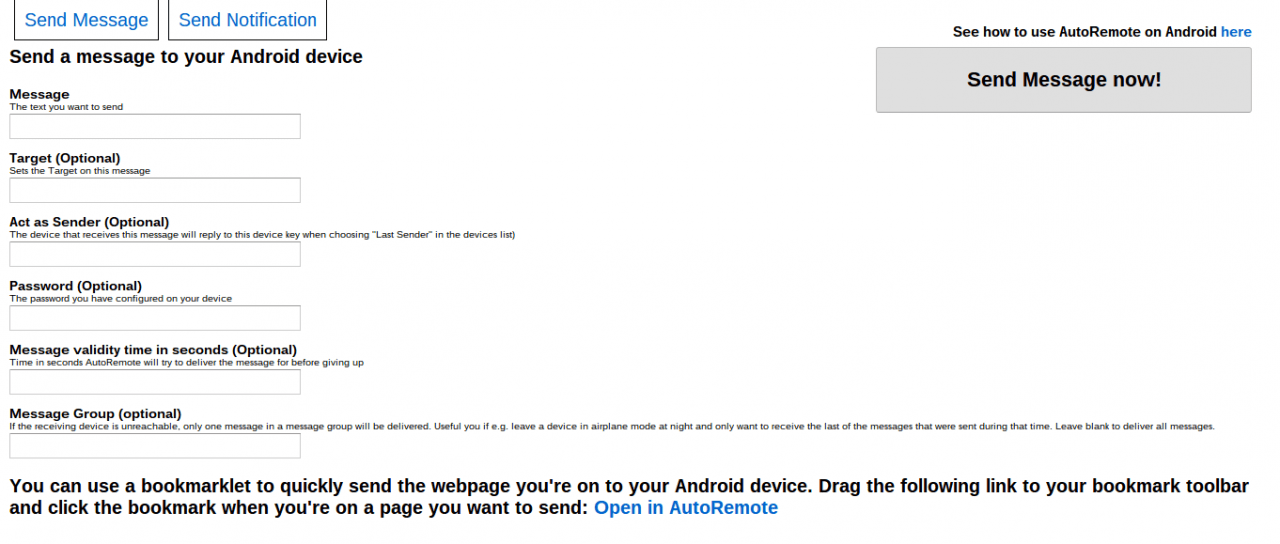
Соңғы рет 2016 жылдың 18 қарашасында жаңартылды.
Қазіргі смартфондарОлар лайықты түрде смартфондар деп аталады, өйткені олар көптеген күнделікті тапсырмаларды автоматты түрде орындай алады. Мұны істеу үшін сізге тек орнату қажет арнайы утилита, белгілі бір оқиғаларды бақылап, қажетті әрекеттерді орындай алады.
Осы түрдегі ең танымал утилиталардың бірі - автоматтандырудың «швейцариялық пышағы» болып саналатын Tasker. Оның көмегімен телефонды жұмыста дыбыссыз режимді автоматты түрде қосуды, үйден шыққанда Wi-Fi-ды өшіруді және құлаққапты қосқанда сүйікті ойнатқышты қосуды оңай үйретуге болады. Дегенмен, оның барлық артықшылықтарына қарамастан, Tasker-ті меңгеру қиын, оның интерфейсі бұрыштылығымен қорқынышты және оған қосымша ақша қажет.
Тегін балама іздесеңіз, SwiP-ті тексеріңіз. Бұл бағдарлама сіз жасаған әртүрлі құрылғы профильдері арасында автоматты түрде ауысуға мүмкіндік береді. Ол Tasker сияқты икемді және мүмкіндіктерге бай болмаса да, оның мүмкіндіктері қарапайым пайдаланушы үшін әлі де жеткілікті. Сонымен қатар, SwiP әлдеқайда ыңғайлы және пайдалану және конфигурациялау оңайырақ.

Бағдарламаның негізгі экраны екі қойындыға бөлінген: «Профильдер» және «Триггерлер». Біріншісі профильдерді басқару үшін пайдаланылады және «Үй», «Әдепкі» және «Кездесу» деп аталатын үш алдын ала орнатылған профильді қамтиды. Олардың кез келгенін өңдеуге немесе мүлдем жаңа параметрлер жинағын жасауға болады. Әрбір профильде келесі әрекеттерді қамтуға болады:
- шақыру режимін өзгерту;
- қоңырау мен хабарландыру дыбыс деңгейін орнату;
- дабыл дыбысын орнату;
- GPS, Wi-Fi, Bluetooth қосу немесе өшіру;
- жарықтық деңгейін реттеу.


«Триггерлер» қойындысында белгілі бір профиль іске қосылатын шарттарды орнатуға болады. Бұл сіздің географиялық орныңыз, уақыт, батарея күйі, құлақаспап қосылымы және т.б. болуы мүмкін. Сондай-ақ бір профильді бірнеше триггерлермен байланыстыруға болады. Бұл жағдайда әрбір шарт үшін басымдықты орнату керек.
Бағдарлама қазір бета-тестілеуде, бірақ біз оны пайдалану кезінде қателер мен ақауларды анықтаған жоқпыз. SwiP әрекетін қолданып көріңіз және бізге әсерлеріңіз туралы түсініктемелерде хабарлаңыз.





Жетілдірілген жоспарлаушы. Әр түрлі оқиғаларға негізделген әрекеттерді/әрекеттер тізімдерін орындауға мүмкіндік береді. Жергілікті тілге ұқсас, тек әлдеқайда күшті. Әрекеттердің теңшелетін тізімі бар виджеттер жасауға болады.
Оқиғалардың негізгі тізімі:
- Қолданба қызметінің әрекетін қадағалау
- Қолданбаны іске қосу және өшіру
- Таңдалған қолданба әрекетін іске қосыңыз (таңдау тізіміндегі қолданбаны ұзақ түртіңіз)
- Қолданбада немесе жүйеде көмек сұрайтын пайдаланушы
- Белгілі бір уақыттың және/немесе күннің, сондай-ақ күннің, аптаның, айдың, айдың немесе аптаның күні, ай немесе апта күні, айдың соңғы күні келуі
- Белгілі бір уақыт кезеңінің басталуы мен аяқталуы
- Күнтізбедегі оқиғаның басталуы мен аяқталуы, оятқыш
- Географиялық аймаққа кіру және шығу (GPS немесе ұялы байланыс мұнаралары және WIFI кіру нүктелері арқылы анықталады)
- Құрылғыны белгілі бір ұялы мұнараға қосу (мұнаралардың көрсетілген тізімінен)
- Белгілі бір мобильді деректер режимінде қосылымды орнату және ажырату: 2G, 3G, 4G және т.б.
- Ұялы желі сигналын қабылдаудың белгілі бір деңгейіне жету және жоғалту
- Белгілі бір (немесе кез келген) WIFI кіру нүктесін анықтаңыз, оған қосылыңыз және одан ажыратыңыз
- Ұшақ режимін қосыңыз немесе өшіріңіз
- Қосу және өшіру Bluetooth адаптерлері, NFC және WIFI
- Аппараттық пернетақта оқиғалары (ашық-шығару/жабық-артқа тарту)
- Құлаққапта орналасқандарды қоса, белгілі бір аппараттық құрал пернелерін басу (сымды немесе сымсыз)
- Жұмсақ түймелерді және Android және үшінші тарап бағдарламаларының пайдаланушы интерфейсінің кейбір басқа элементтерін басу
- Кіріс немесе шығыс қоңырау, кіріске жауап беру, қоңырауды аяқтау
- SMS қабылдау (MMS)
- SMS (MMS) сәтті жіберілді және оны жіберу кезінде қате пайда болды
- Қабылданбаған қоңырау, SMS (MMS)
- Әр түрлі кіріктірілген сенсорлардың оқиғалары (жарық, нысанға жақындық, бағдар, қозғалыс, магнит өрісі, қысым, температура, ылғалдылық, педометр)
- Қосылу және ажырату зарядтағыш(сымды, сымсыз, USB шинасы арқылы жұмыс істейді)
- Белгілі бір батарея деңгейіне жету, батареяны белгілі бір деңгейден төмен зарядтау, батарея деңгейін өзгерту
- Экран сақтағышты қосу немесе өшіру (Android Daydream)
- арқылы компьютерге қосылу USB шинасыжәне одан ажырату
- USB құрылғыларын құрылғыға қосу және ажырату
- SD картасын қосу және ажырату
- Android жүктеудің аяқталуы және құрылғыны өшірудің басталуы
- Экранды қосу және өшіру, экран құлпын ашу
- Пайдаланушы сеансының басталуы және аяқталуы
- SD картасында файлды жасаңыз, өзгертіңіз және жойыңыз
- Сымды немесе сымсыз құлақаспаптарды, Bluetooth және USB құрылғыларын қосу және ажырату
- Көлікке немесе жұмыс үстелі докына, теледидарға немесе сағатқа қосылыңыз және ажыратыңыз
- Құрылғының белгілі бір жолмен кеңістіктегі қозғалысы - ым
- Құрылғыны шайқау
- Android жүйесінде белгілі бір жүйелік оқиғаның пайда болуы - ниетті алу
- Жүйе күнін, уақытын, уақыт белдеуін өзгерту
- Қолданбаны қосу, жаңарту немесе жою
- Нақты немесе кез келген терезенің пайда болуы (тұрақты, қалқымалы терезе, диалог)
- Жүйенің хабарландыру жолағында қолданба хабарламасының пайда болуы және пайдаланушының мұндай хабарламаны таңдауы
Әрекеттердің негізгі тізімі:
- Көліктегі режимді басқару
- Ұшақ режимін басқару, соның ішінде. селективті өшірурадио модульдер
- Дыбыс деңгейін реттеу, соның ішінде. бөлек ағындар: қоңырау, дыбыстық теру сигналы (DTMF), телефонмен сөйлесу, соның ішінде. bluetooth гарнитурасы, оятқыш, қоңырау үндері, хабарландырулар арқылы
- Рингтонды ойнатуды және кіріс қоңыраулар үшін дірілді басқару
- Кіріс қоңырауға жауап беру («көтеру»)
- Үнсіз режимді басқару
- Экран параметрлерін басқару: жарықтық, соның ішінде. автоматты жарықтық режимі, бағдар, блоктауға дейінгі әрекетсіздік кезеңінің ұзақтығы, соның ішінде. зарядтау кезінде
- Экран сипаттамалары туралы ақпарат алу: экран өлшемдері, экран ажыратымдылығы, ағымдағы автоматты бағдарлау параметрі
- Негізгі экранда тұсқағазды орнату
- Экран құлпын басқару: құлыпты қосу және өшіру, соның ішінде. мәжбүрлеп қосублоктау
- Автоматты синхрондау режимін басқару
- Режимді басқару саундтрекаппараттық және бағдарламалық құрал түймелерін басу, тактильді навигация режимі (гаптикалық кері байланыс)
- Жарық диодты басқару, соның ішінде. Android және үшінші тарап қолданбаларынан хабарландыруларды көрсету кезінде жарық диодты жарықтандыру режимі
- Түнгі режимді басқару
- Bluetooth, NFC, WIFI, WiMax, GPS, желілік адаптерлерді қосу және өшіру ұялы байланыс, соның ішінде ұялы байланыс желісіндегі деректерді беру режимдерін басқару
- туралы ақпарат алу желі қосылымы(қосылу түрі, мобильді деректерге қол жеткізу мүмкіндігі), параметрлер туралы WIFI желілері(Адаптердің MAC мекенжайы, сигнал күші, кіру нүктесінің атауы), Bluetooth, Ethernet
- Bluetooth желісінде құрылғы атауын орнату
- NFC арқылы әртүрлі деректерді беру режимдерін қосыңыз және өшіріңіз, соның ішінде. Android Beam және NFC төлемі
- түймелерді басу эмуляциясы, соның ішінде. және құрылғыда жоқ, мысалы, джойстик эмуляциясы - барлығы дерлік орындалатын «әмбебап балға»
- мәтін енгізу эмуляциясы
- Кейбір аппараттық түймелерді эксклюзивті пайдалануды түсіріңіз
- Жүйе диалогтарын жабу
- Оқиғаны күнтізбеге енгізу
- Күнтізбе жазбалары туралы ақпарат алу
- Белгілі бір нөмірге қоңырау шалыңыз
- Белгілі бір нөмірлерге шығыс қоңырауларды басқару: қоңырауды блоктау және қоңырауды қайта бағыттау
- Хаттар, SMS және MMS жасау
- SMS жіберу
- Телефон кітапшасындағы контактілер туралы ақпаратты алу
- Қолданбаларды іске қосу, соның ішінде. қоңыраулар журналы, контактілер (нақты контактілерді таңдаумен), карталар (нақты орынды таңдаумен), енгізу тілін таңдау диалогы, USB және WIFI (тетер) арқылы интернет-трафикті бөлуді қамтамасыз ететін қолданбалар
- туралы ақпарат алу орнатылған қолданбаларжәне қолданба компоненттері (әрекеттер, қызметтер, қабылдағыштар)
- Хабарландыру тақтасын басқару: оны көрсету және кішірейту
- Үзу режимін басқару
- Жаңа дабыл қосу
- Жүйелік секундомерді іске қосу
- Әдепкі SMS қолданбасын таңдау
- Қолданбаларды күштеп тоқтату
- Бақылау музыка ойнатқышы, қоса кіріктірілген, соның ішінде ойнату тізімін жасау
- Аудио файлдарды, кірістірілген рингтондарды және т.б. ойнату. таңдалатын аудио ағынымен
- Аудио файлдар туралы ақпарат алу: тақырып, орындаушы, ойнату уақыты
- Дірілді белсендіру, соның ішінде. берілген үлгі бойынша
- Кірістірілген микрофонды басқару, соның ішінде. одан дыбыс жазу
- Каталогтармен және файлдармен операциялар: құру, көшіру, жылжыту, оқу (каталогтар жағдайында файлдар тізімін алу), файлдың бар-жоғын тексеру, файл атрибуттарын оқу: өлшемі, қол жеткізу құқығы, өзгерту уақыты, жазу, жою, zip файлында мұрағаттау мұрағат, zip мұрағатынан шығару, шифрлау және шифрды шешу)
- Суреттермен жұмыс: өлшемін өзгерту, қию, айналдыру, сүзгіні қолдану
- Қоңыраулар, дабылдар, хабарландырулар үшін әдепкі қоңырау үндерін орнатыңыз
- Ағымдағы орналасқан жеріңізді анықтау (GPS немесе ұялы байланыс мұнаралары және WIFI кіру нүктелері арқылы)
- Қосылу Ethernet желілеріжәне одан ажырату
- Хабарламаларды, кәдімгі және қалқымалы диалогтарды, мәзірлерді, тізімдерді көрсету (шын мәнінде, көріністерді пайдалана отырып, еркін графикалық пайдаланушы интерфейстерін құруға болады)
- Хабарландырулар тақтасында хабарландыруларды көрсету, соның ішінде. жарықдиодты жарықтандыру немесе дыбыстық хабарландырулар, дірілмен бірге жүреді
- Жеке хабарландырулардан бас тарту
- Сөйлеуді тану және синтездеу
- Негізгі экранға өтіңіз, соның ішінде. белгілі бір санмен
- Ағымдағы пайдаланушы идентификаторын алу
- Веб-серверлермен жұмыс істеу: html форматында міндетті емес мазмұнды қабылдау және жіберу, қабық сценарийлерін іске қосу, JavaScript, SL4A
- Java тілінің конструкцияларын пайдалану және Java және Android тілдерінің функцияларын шақыру (Java рефлексия механизмі арқылы)
- ішкі немесе сыртқы жад картасына бөлімдерді қайта орнату
- SD картасын мәжбүрлі жүйе сканерлеуін бастау
- Ерікті жүйе оқиғасын жіберу – ниет
- Буферге мазмұн қосу
- Фотосурет
- Жарқылды басқару
- Бағдарламаларда басқаруды ұйымдастыруға арналған операторлар: айнымалыларды құру және өзгерту, массивтер, if-else операторы, циклдар, ішкі бағдарламаларды шақыру (шын мәнінде, тіпті корутиндер), математикалық функциялар, үлгі бойынша іздеу және ауыстыру, соның ішінде. тұрақты тіркестерді қолдану
Бұл тізімдердің екеуі де толық емес. Біріншіден, Tasker оқиғалары мен әрекеттерінің жиынтығын мыңдаған үшінші тарап плагиндерін қосу арқылы кеңейтуге болады. Екіншіден, аппараттық және бағдарламалық қамтамасыз ету кілттерінің эмуляциясын немесе қабықшадағы және SL4A-дағы сценарийлерді іске қосу арқылы сіз кез келген дерлік әрекетті орындай аласыз. Сонымен қатар, ниет қабылдау және жіберу де бар.
Көріністер
Көріністер графиканы қосуға мүмкіндік береді пайдаланушы интерфейсітапсырмаларға. Яғни, егер сіз қызыл фондағы қызғылт сары түймелерді армандаған болсаңыз, Tasker көріністері сіздің арманыңызды жүзеге асыру үшін қажет нәрсе.
Шындығында, әрине, ешкім қызыл фон қолданбайды. Шамамен. Бірақ, мысалы, терезенің фонын мөлдір етіп жасаңыз, терезені күй жолағының жоғарғы жағына қойыңыз және терезенің өзінде батарея заряды бар мәтінді көрсетіңіз. Еліктірер ме? Әрине.
Интерфейс элементтерінің тізімі
- түйме – түйме
- құсбелгі – құсбелгі (элементтегі бірдей элементті белгілеу арқылы біз бір немесе басқа параметрді өзгертеміз).
- Doodle – экранда элементті салуға болатын өріс
- Сурет - сурет
- карта – GPS картасы
- Мәзір - біз қосқан барлық элементтердің айналдырылатын тізімі бар мәзір
- Сан таңдау құралы - нөмірді таңдау (мысалы, Android жүйесінде берілген параметрлердегідей. Айналмалы барабан)
- сопақ - сопақ графикалық элемент.
- Рестанг – графикалық фигура
- жүгірткі - жүгірткі деп аталатын (параметрлердегі дыбыс деңгейін өзгерту, мысалы, жүгірткі түрінде жасалады)
- spiner – ашылмалы мәзір
- мәтін – мәтінді көрсету
- textEdit – мәтінді өңдеуге арналған енгізу өрісі
- ауыстырып қосу – қосу/өшіру түймесі (мысалы, параметрлерде wi-fi қосу).
- webview – веб-беттерді қарау ( стандартты құралдарандроид)
Біз жоғарыда аталған интерфейс элементтерін аламыз, оларды әртүрлі тәсілдермен біріктіреміз, енін, биіктігін, түстерін жалықтырмайтын етіп орнатамыз. Бұл жиын көрініс деп аталады.
1. Біз көріністің өлшемін анықтаудан бастаймыз (қойынды Көріністер), (+) пернесін басыңыз, біздің көріністің атын енгізіңіз, содан кейін енгізіңіз визуалды редакторкөріністер, біз көрініс аумағын қажетті өлшемге дейін үлкейтеміз/кемітеміз
2. Енді біз құрылған көріністі өз элементтерімізбен толтыра аламыз

Жоғарыдағы скриншотта радионың кескіні (барлық осы түймелер, дөңгелектер, орталықтағы қызғылт сары экран) біздің сахнаға фон ретінде орнатылған. Интерфейс элементтері сахнаға қосылды мөлдір фон(суреттегі нүктелі сызықтар элементтердің шекарасы). Неғұрлым шынайы интерфейсті жасау үшін (мысалы, басылған пернені сызыңыз) әр графикалық элемент үшін сурет салуға (ұрлауға) тура келеді (бірнеше нұсқада, басылған және басылмаған түйме). Және бұл суреттерді әр элемент үшін бөлек фон ретінде орнатыңыз, содан кейін көрініс фонын бір түспен толтыруға болады.
4. Түймелерді белгілеңіз (Мәтін). Төмендегі скриншот LIGHT түймесін өңдеуге арналған Tasker диалогын көрсетеді (ол қызғылт сары экранның астында орналасқан түймелер қатарының ортасында орналасқан). Біз түймелерге әрекеттерді талғамға қарай тағайындаймыз: басу (Түрту), ұзақ басу (Ұзақ түрту)




